尽管Microsoft的最新操作系统Windows 11吸引了许多用户的现代UI设计和功能集,但许多用户发现它并不含义。结果,各种用户试图回到他们在PC和笔记本电脑上喜欢的Windows 10 OS。但是,他们中的大多数人发现Windows 10的Go Back按钮无法在其Windows 11设备上使用。
因此,如果您想返回Windows 11 PC或笔记本电脑上的Windows 10并最终在这里获取信息,您将很高兴知道您已经降落在正确的页面上。在本文中,我们解释了为什么返回Windows 10按钮在Windows 11 PC或笔记本电脑上无法使用或灰色,以及如何在没有它的情况下尝试回到Windows 10。查看以下各节以获取所有详细信息!
现在,在进行进一步之前,让我们快速查看Windows 11上的Windows 10按钮的实际是什么。本节适用于那些不知道Microsoft最新Windows平台上的返回功能的人。因此,如果您熟悉它,可以跳到下一节以了解为什么它在Windows 11 PC或笔记本电脑上不起作用。
对于那些不知道的人,回到Windows 10按钮本质上是Windows 11上可用的功能让用户可以轻松从Windows 11转到Windows 10,而不会丢失数据。
此功能专为在当前的Windows 11构建中遇到问题的用户而设计,或者只是不喜欢在其PC或笔记本电脑上使用新操作系统,并且希望返回Windows 10而无需任何妥协。
可以在恢复设置中找到返回按钮设置应用程序在Windows 11上。它在恢复选项部分。
为什么返回到Windows 10按钮不起作用/弄清楚?
现在,Windows 11 PC或笔记本电脑上的返回按钮是一种不丢失任何数据而回到Windows 10的漂亮方法。但是,许多用户没有意识到这一点。
基本上,返回按钮在最初升级后仅10天,在Windows 11 PC和笔记本电脑上保留可用。因此,如果您将PC或笔记本电脑升级到Windows 11,则在接下来的十天内将返回到Windows 10按钮。
达到10天限制后,Windows 11将删除上一个安装中的所有数据和文件以清除存储在Windows PC或笔记本电脑上。结果,您将在Windows 11设备的恢复设置中找到GO BACK按钮已亮了除了消息外:此PC上不再可用此选项。
许多用户在其Windows 11 PC和笔记本电脑上返回Windows 10按钮遇到了另一个问题。对于他们来说,即使在其PC或笔记本电脑上的恢复设置中仍然可用返回按钮,它实际上也无法正常工作。单击“返回”按钮仅显示加载图标,并且不执行任何功能。
当Windows 11上的返回按钮不起作用时,如何回到Windows 10?
现在,如果您的Windows 11 PC或笔记本电脑上的返回按钮可用,但是不起作用,则可以返回Windows 10而不会丢失数据。但是,请记住,10天的限制也适用于这种方式。
这主要是因为在10天后,Windows 11将删除Windows 10安装的所有数据和文件,并且如果没有这些文件,就不可能返回Windows 10而不会丢失任何数据。
话虽如此,您可以使用以下步骤从Windows 11返回Windows 10,而返回按钮在PC或笔记本电脑上不起作用:
1。使用Windows + i启动设置应用程序。
2。在系统左导航栏上的选项卡,单击恢复右窗格的选项。
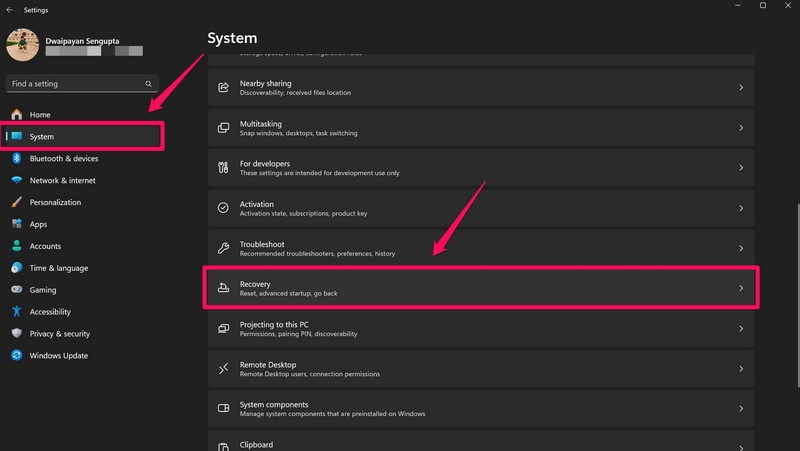
3。在这里,单击现在重新启动按钮旁边高级启动选项。
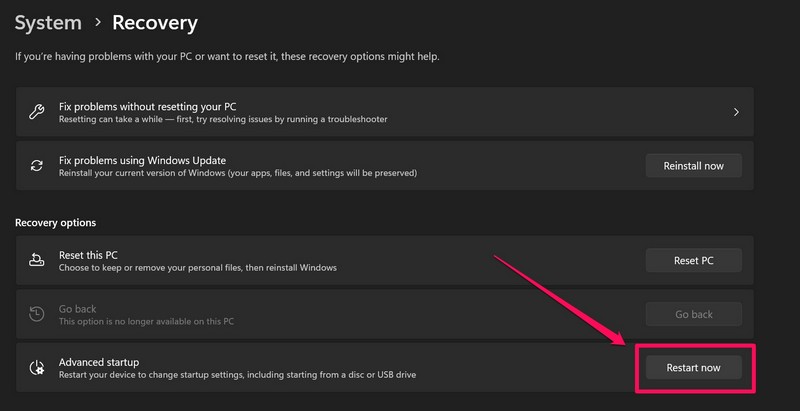
4。确认您的行动在以下提示下。
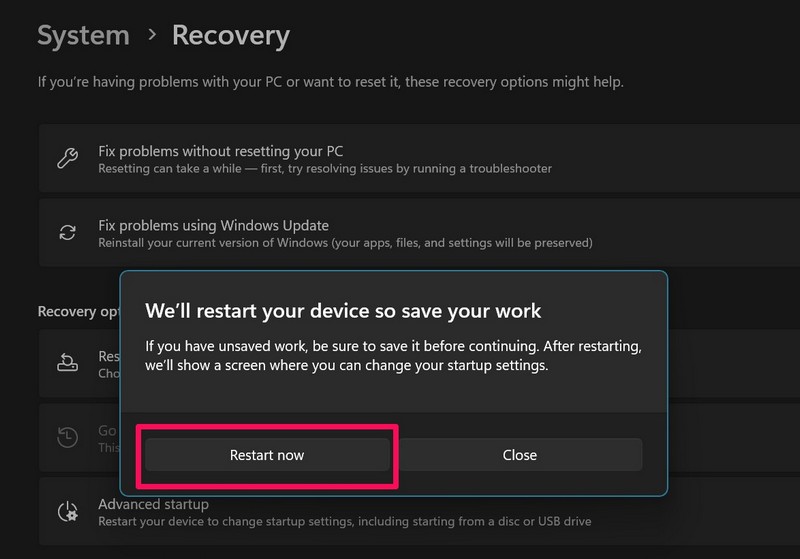
5。现在,在高级启动页面上,选择故障排除选项。
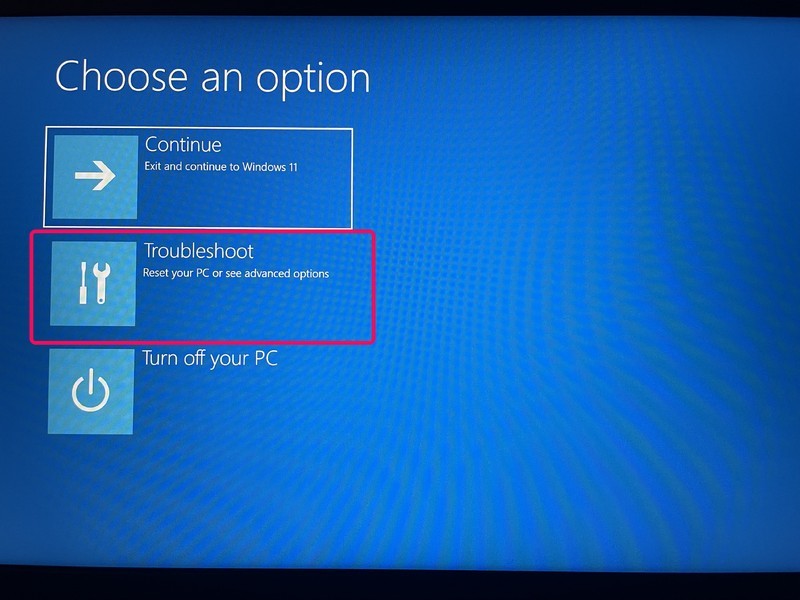
6。接下来,选择高级选项按钮。
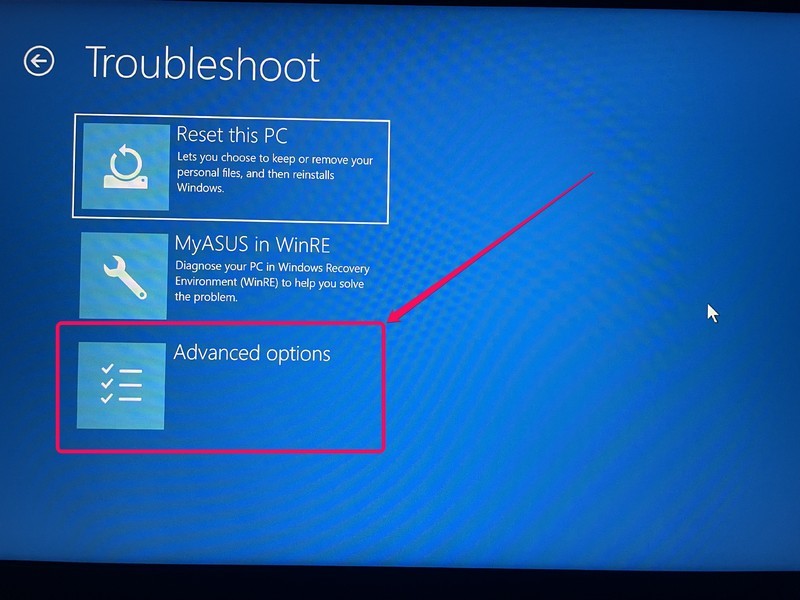
7。在下一页上,选择卸载更新选项。
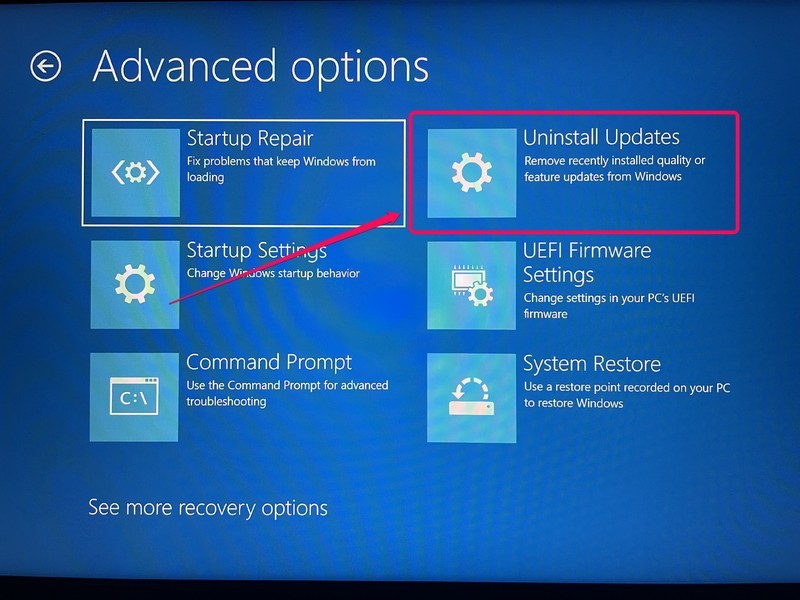
8。在这里,选择卸载最新功能更新选项。
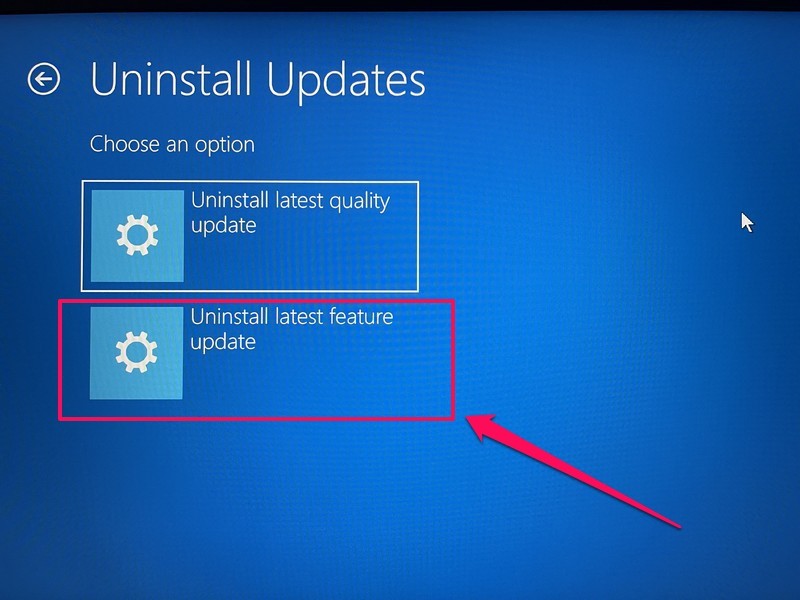
9。确认您的行动在下一页上,等待过程完成。
恢复过程可能需要一段时间才能完成。在完成以前的Windows安装的恢复和恢复过程之后,您的PC或笔记本电脑将完好无损地启动Windows 10。
在10天限制后如何返回Windows 10?
现在,如果您想知道是否有一种方法可以返回Windows 10,而无需返回按钮,并且在10天的限制之后而不会丢失任何数据,那么不幸的是,没有。
但是,如果您真的想从PC或笔记本电脑上的Windows 11回到Windows 10,则可以尝试备份所有当前数据和文件,并执行Windows 10的干净安装。您可以查看我们的指南,了解如何清洁安装Windows 11并使用相同的方法清洁PC或笔记本电脑上的安装Windows 10。
值得注意的是,在PC上执行Windows 10 OS的干净安装或笔记本电脑将重置设备并删除所有当前数据。因此,如果您不想丢失重要的文件和数据,请在设备上清理安装Windows 10之前备份当前数据。
常见问题解答
我可以从Windows 11回到Windows 10而不会丢失数据吗?
是的,您可以在Windows 11上的恢复设置中使用返回按钮,以回滚到升级之前使用的Windows 10构建而不会丢失任何数据。但是,如果最初升级后已经过去了10天以上,则返回按钮将无法工作。
为什么我不能从Windows 11转到Windows 10?
返回Windows 11上的Windows 10按钮,该按钮可让用户回到Windows 10而不会丢失任何数据的限制10天。这意味着,如果您尝试在初始升级到Windows 11的10天以上后尝试使用GO返回按钮,则它将行不通。该按钮将在您的PC或笔记本电脑上亮透明。
10天后,如何从Windows 11回到Windows 10?
如果您想在PC或笔记本电脑上达到10天限制后从Windows 11返回到Windows 10,则需要备份当前数据和文件,并在设备上执行Windows 10的干净安装。
总结
这样,我们总结了有关如何修复如何返回Windows 10按钮在Windows 11上工作的解释器。Windows11恢复设置上的返回按钮肯定是一个整洁的功能。但是,10天的限制是它的主要缺点。此外,许多用户甚至不知道其Windows 11 PC或笔记本电脑上的返回按钮存在时间限制。
因此,我们希望本文能帮助您了解有关Windows 11上Windows 10按钮的所有信息。如果您确实从中获得了一些新信息,请不要忘记在下面的评论中告诉我们。感谢您阅读本文,直到最后。我们将在下一个指南中再次见到您!
